Pro ty, kdo hledají esteticky příjemné a zároveň praktické desktopové prostředí, je Cinnamon skvělou volbou. Jedná se o klíčový prvek operačního systému Linux Mint, jehož hlavním cílem je zpřístupnit Linux široké veřejnosti. Uživatelé, kteří se setkají s prostředím Cinnamon (ať už v Linux Mint nebo jiných distribucích Linuxu), si rychle osvojí jeho intuitivní ovládání, které připomíná rozhraní Windows. V tomto článku si detailně ukážeme, jak si můžete přizpůsobit pracovní plochu Cinnamon. Projdeme si proces stahování nových motivů, nastavování motivů ikon, používání doplňků (deskletů), přidávání apletů do panelu a také si vysvětlíme, jak využít režim úprav panelu.
Vzhled pracovní plochy
Konfigurace vzhledu v prostředí Cinnamon je intuitivnější než u většiny moderních desktopových prostředí. Důvodem je menší počet kroků, které vás dělí od této sekce nastavení.
Pro úpravu vzhledu plochy Cinnamon klikněte pravým tlačítkem myši na panel. V zobrazené nabídce najděte položku „Motivy“ a klikněte na ni. Tím se otevře sekce s nastavením motivů v konfiguraci prostředí Cinnamon.
Sekce „Motivy“ se nezaměřuje jen na celkový vzhled plochy Cinnamon. Slouží jako rozcestník pro všechny vizuální aspekty, jako jsou motivy oken (GTK3), motivy ikon, motivy ovládacích prvků okna (GTK3), motivy kurzoru myši a motiv samotného rozhraní Cinnamon Shell.
Okraje oken
Cinnamon se liší od většiny moderních desktopových prostředí Linux tím, že rozděluje jeden komplexní motiv do tří samostatných částí. První z nich je nastavení „Okrajů oken“, což jsou vizuální prvky tlačítek pro zavírání, minimalizaci a maximalizaci oken.
Výchozí vzhled okrajů oken v Cinnamon vypadá elegantně, ale někomu se může zdát trochu fádní. Pokud chcete tyto okraje změnit, klikněte na obdélník vedle nápisu „Okraje oken“ a vyberte některý z nainstalovaných motivů. Alternativně si můžete stáhnout a nainstalovat nový motiv GTK3.
Ikony
Cinnamon má rád zelenou barvu. Je to proto, že je úzce spojen s operačním systémem Linux Mint, který je taktéž charakteristický zelenou. To se projevuje i na vzhledu složek a ikon programů, které mají zelenkavý nádech – i když používáte Cinnamon na jiné distribuci Linuxu (například Fedora nebo Arch Linux).
Pokud nejste fanouškem této zelené, změna je jednoduchá. V okně Motivy vyhledejte položku „Ikony“. Klikněte na obdélník vedle „Ikony“ a vyberte si nový motiv ikon. Pokud vám žádný z nainstalovaných motivů nevyhovuje, můžete si přečíst článek o motivech ikon a vyhledat další.
Ovládací prvky
Ovládací prvky představují druhou polovinu GTK3 nastavení vzhledu v Cinnamon. Ovládací prvky a okraje oken jsou z velké části vizuálně definovány standardními motivy GTK3. Naproti tomu motiv prostředí Cinnamon funguje podobně jako Gnome Shell a používá samostatný motiv. Ovládací prvky se starají o to, jak programy vypadají a jak se chovají na pracovní ploše, a to od webového prohlížeče po správce souborů.
Pro změnu výchozího motivu klikněte pravým tlačítkem myši na panel a vyberte položku „Motivy“. Následně klikněte na obdélník vedle položky „Ovládací prvky oken“ a zobrazí se všechny nainstalované motivy ovládání oken v systému. Vyberte si jeden a motiv se okamžitě aplikuje.
Ukazatel myši
V okně Motivy vyhledejte položku „Ukazatel myši“. Klikněte na obdélník vedle ní a vyberte nový motiv. Pro plnou funkčnost nového motivu možná budete muset restartovat počítač.
Motiv pracovní plochy
Poslední částí nastavení motivu v Cinnamon je samotný motiv pracovní plochy. Stejně jako Gnome Shell používá i Cinnamon „téma shellu“ pro panel a pro zbytek prvků GTK3+. Změna motivu pracovní plochy je v Cinnamon velice snadná. Stejně jako v ostatních případech, přejděte do okna Motivy a klikněte na tlačítko s nabídkou vedle položky „Motiv plochy“.
Tím se otevře okno pro výběr motivu. Uživatel zde může vybírat z nainstalovaných motivů, případně si může kliknout na tlačítko „Dostupná témata online“ a stáhnout si nové. Stažené motivy lze okamžitě aktivovat v sekci „Nainstalované motivy“.
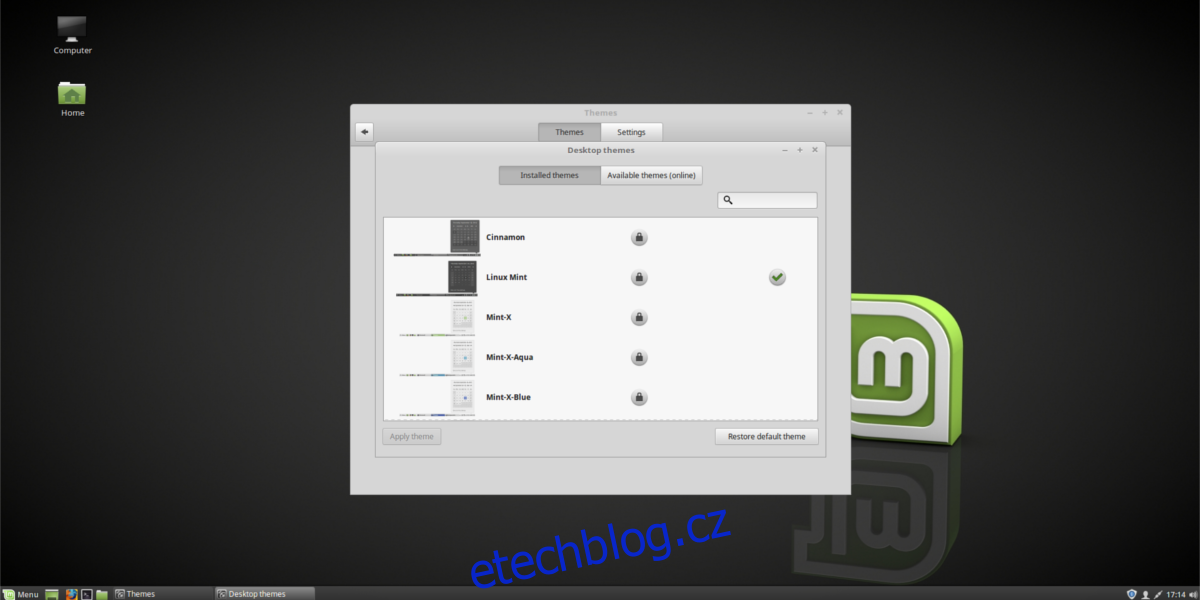
Doplňky (Desklety)
V prostředí Cinnamon si můžete na plochu umístit různé doplňky, tzv. desklety. Pro začátek klikněte pravým tlačítkem myši na plochu a z nabídky vyberte možnost „Desklety“. Otevře se okno s dostupnými desklety. Můžete přidat libovolný počet widgetů na plochu jednoduchým výběrem. Alternativně, klikněte na „Dostupné desklety online“ a stáhněte si další.
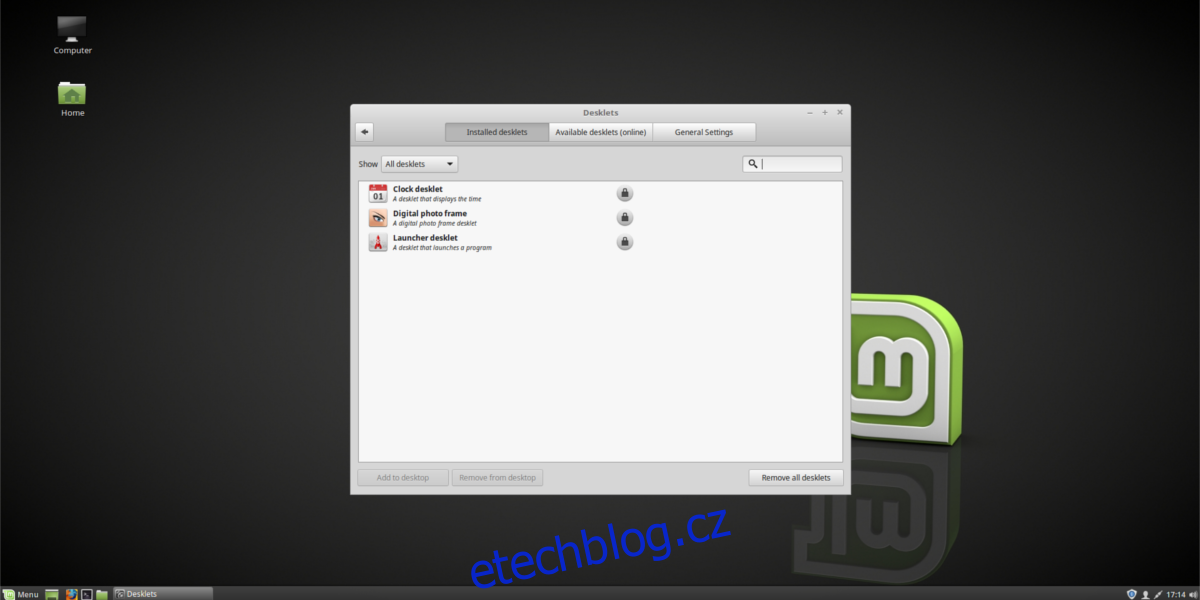
Panel
Chcete upravit panel Cinnamon? Není to nic složitého! Nejprve klikněte pravým tlačítkem myši na panel a vyberte volbu „Režim úprav panelu“. To vám umožní volně upravovat nastavení panelu přesouváním prvků. Pro detailní nastavení panelu klikněte na „Upravit panel“ v kontextové nabídce.
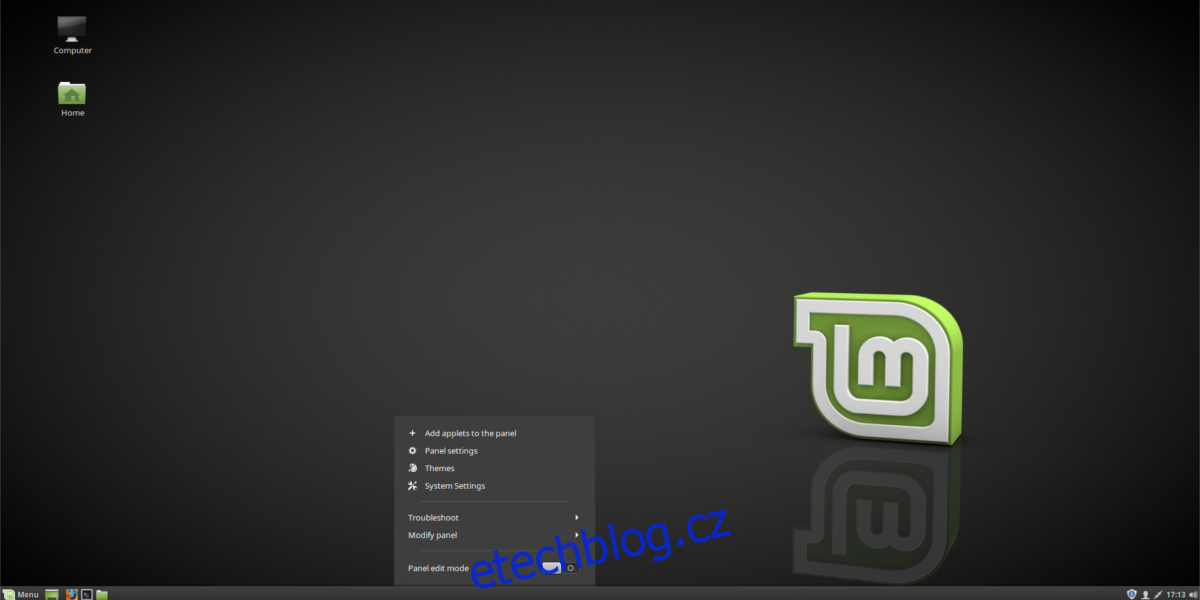
Aplety panelu
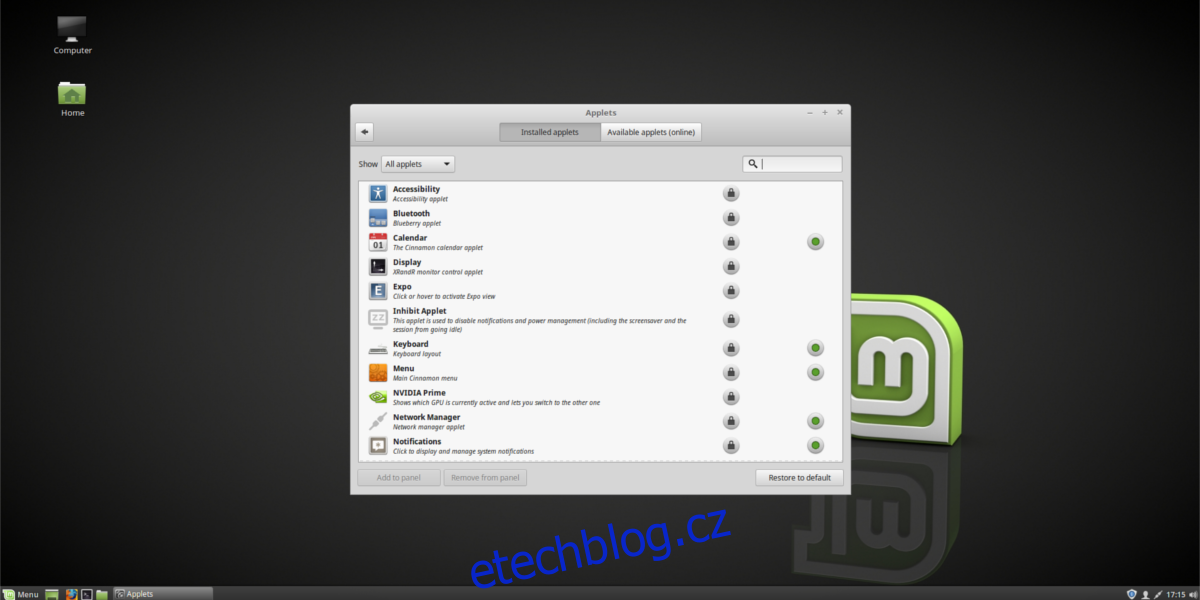
Chcete přidat aplety do panelu? Klikněte pravým tlačítkem myši na panel a zvolte možnost „+ Přidat aplety na panel“. Otevře se okno s nabídkou apletů, ze kterých můžete vybírat. Aplet přidáte na panel kliknutím na něj v seznamu.
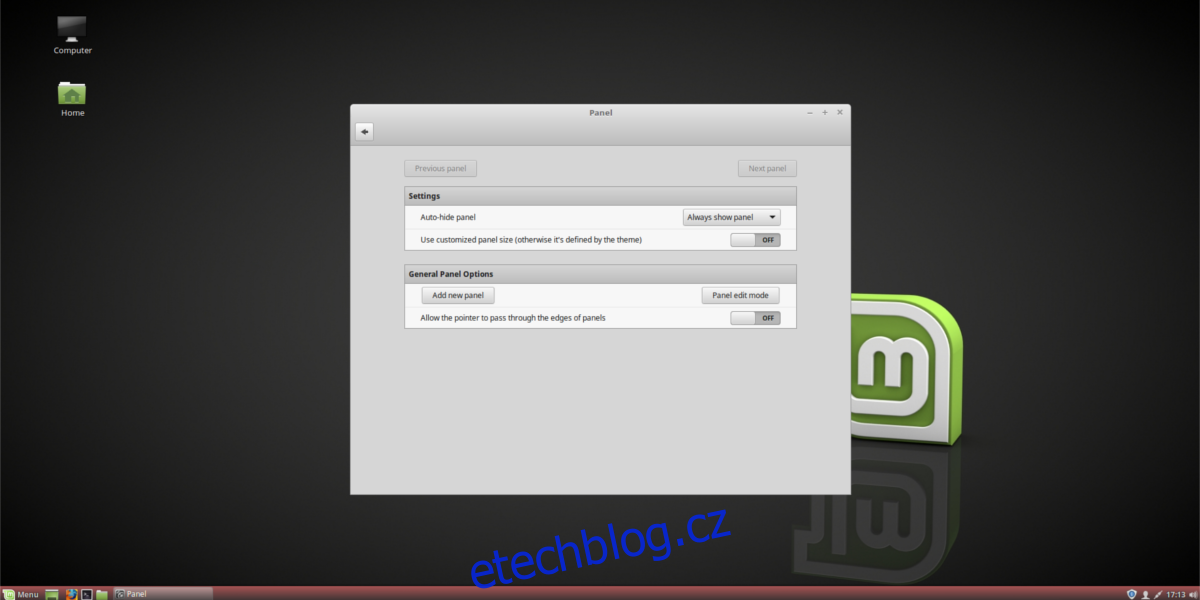
Pro přesun apletů na panelu aktivujte „Režim úprav panelu“. Nové aplety si můžete stáhnout kliknutím na „Dostupné aplety online“.
Závěr
Cinnamon je vynikající desktopové prostředí pro nové uživatele Linuxu. Je dostupné ve většině hlavních distribucí a patří k nejjednodušším prostředím, se kterými se můžete seznámit. Dalším pozitivem je, že se dá velmi jednoduše přizpůsobit a upravit podle vašich představ.